Содержание
- Варианты регистрации в Вайбере
- Вариант 1: Android
- Вариант 2: iOS
- Вариант 3: Windows
- Вопросы и ответы
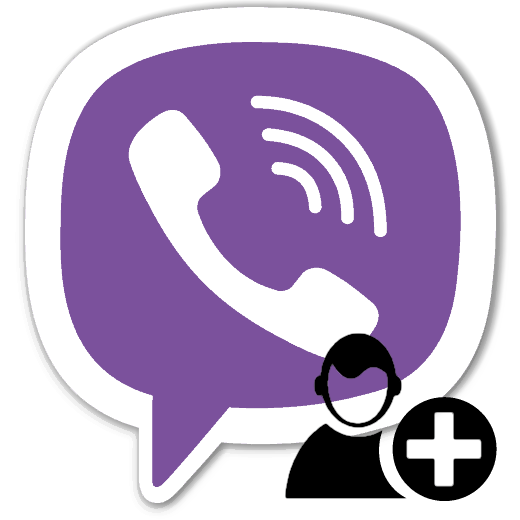
Регистрация учетной записи – первостепенная задача для получения доступа к возможностям любого интернет-сервиса. В предлагаемом ниже материале рассмотрен вопрос создания аккаунта в Viber — одной из самых популярных на сегодняшний день систем обмена сообщениями через Глобальную сеть.
В действительности, процесс регистрации нового участника сервиса максимально упрощен создателями Вайбера. В независимости от того, на каком устройстве пользователь планирует использовать мессенджер, все что от него потребуется для того, чтобы стать участником системы обмена информацией – это работоспособный номер мобильного телефона и несколько тапов по экрану смартфона или кликов в окне приложения Viber для компьютера.
Варианты регистрации в Вайбере
Конкретные действия, предполагающие в результате своего выполнения создание аккаунта Viber и активацию приложения-клиента, а также порядок их осуществления практически идентичны в мобильных операционных системах и несколько отличаются для десктопного варианта мессенджера.
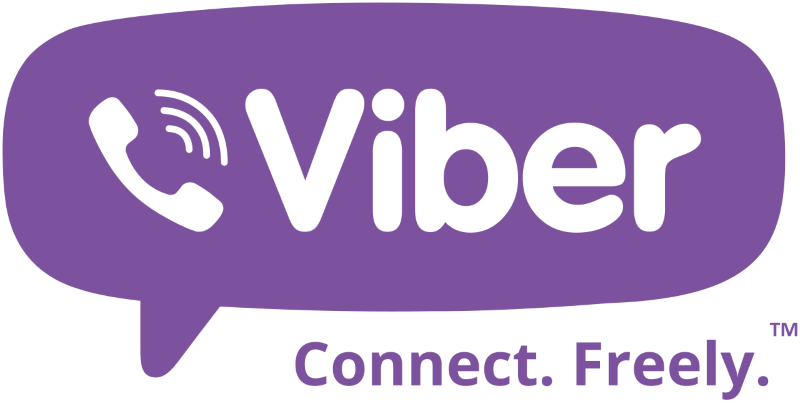
Вариант 1: Android
Viber для Android характеризуется наиболее многочисленной аудиторией среди вариантов приложений-клиентов мессенджера для различных платформ. Прежде чем приступить к регистрации в сервисе, пользователю потребуется установить программу на свой девайс. Для этого следуем рекомендациям из материала по ссылке ниже, а уже затем приступаем к выполнению инструкции, предполагающей в результате своего выполнения получение пользователем доступа ко всем функциям рассматриваемого сервиса обмена информацией.
Подробнее: Установка Viber на Android-смартфон
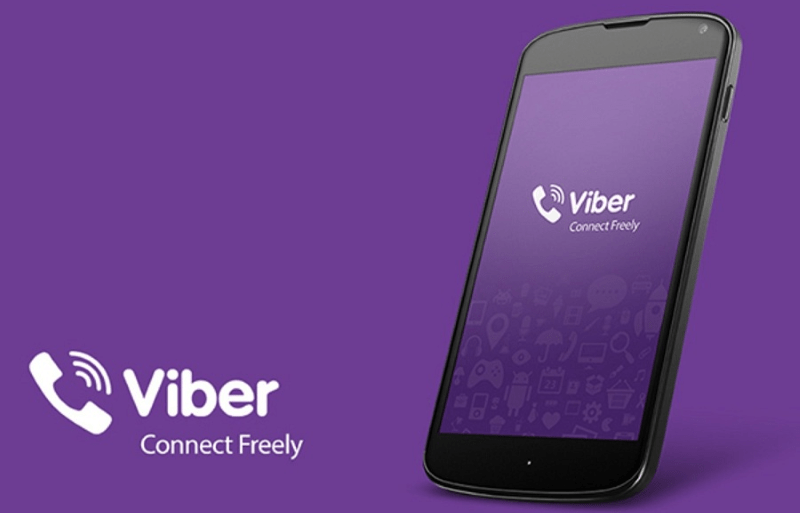
- Первый экран в телефоне, предстающий перед взором пользователя после установки и запуска Вайбера для Андроид – это «Добро пожаловать». Ознакомимся с «Условиями и Политиками Viber», тапнув по соответствующей ссылке, а затем возвращаемся к приветственному экрану и нажимаем «Продолжить».
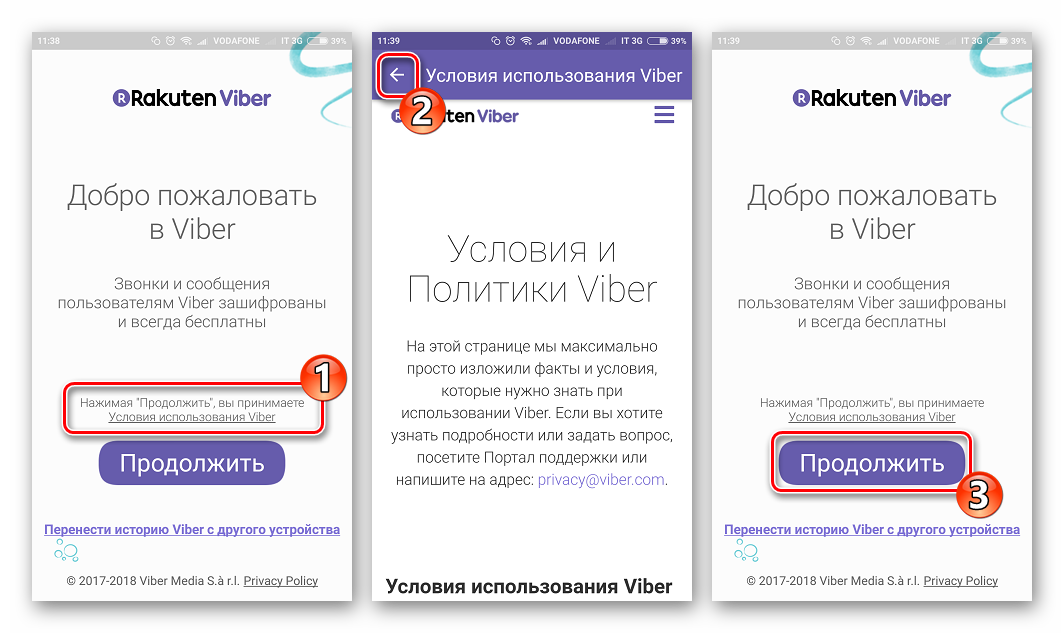
- На следующем экране нужно выбрать страну и ввести номер телефона, который будет использован в качестве идентификатора участника сервиса Вайбер в будущем. Что касается страны, выбирать нужно не место непосредственного пребывания, а государство, в котором зарегистрирован и предоставляет свои услуги оператор связи.
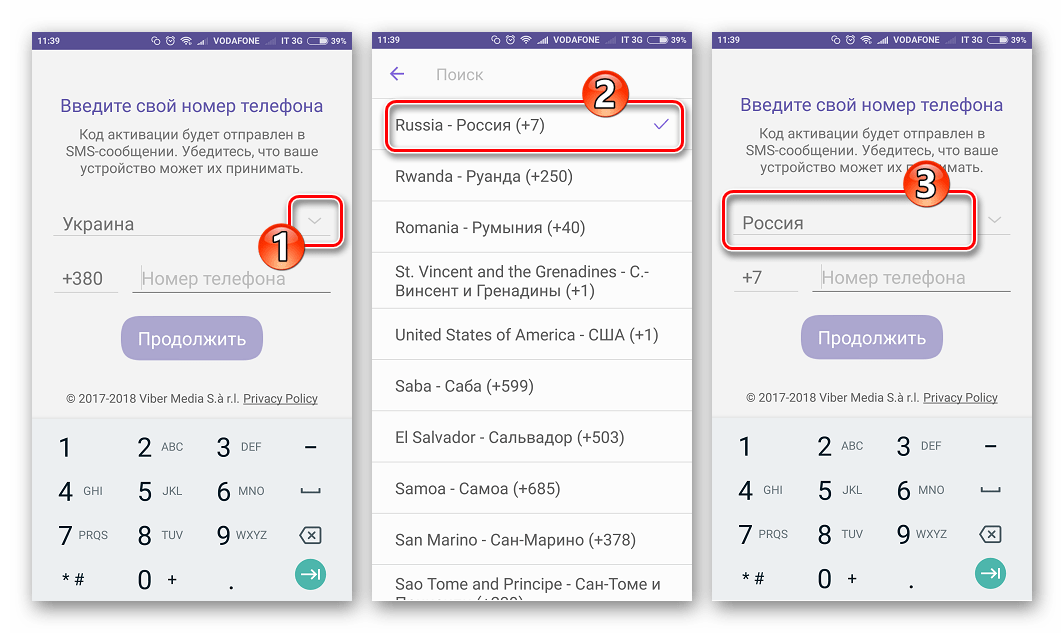
Важно: SIM-карта с номером, используемым для регистрации в мессенджере, совсем необязательно должна быть установлена в девайсе, на котором инсталлировано и запущено приложение-клиент Вайбера, но мобильный идентификатор должен быть работоспособным, доступным, и находится во включенном телефоне!
После выбора страны и ввода телефонного номера, удостоверившись в правильности предоставляемых сведений, нажимаем «Продолжить», а затем подтверждаем кнопкой «Да» поступивший запрос.
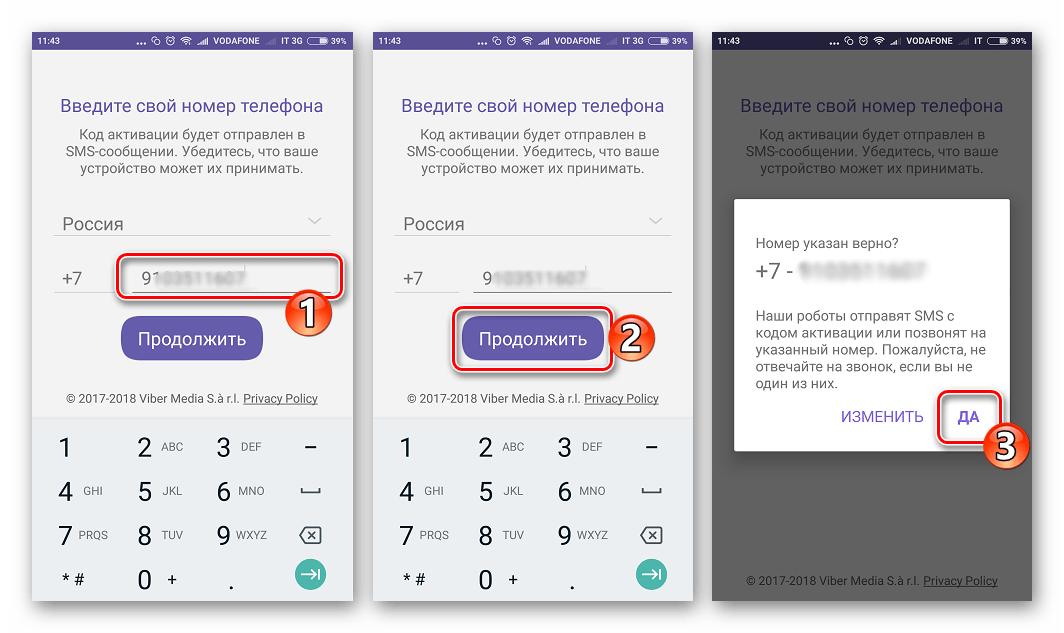
- Дожидаемся прихода СМС, содержащего код авторизации, и вносим полученную комбинацию из 6-ти цифр в соответствующее поле. После ввода последней цифры кода осуществится автоматическая проверка правильности введенных данных и, при положительном результате верификации, учетная запись Viber будет активирована.
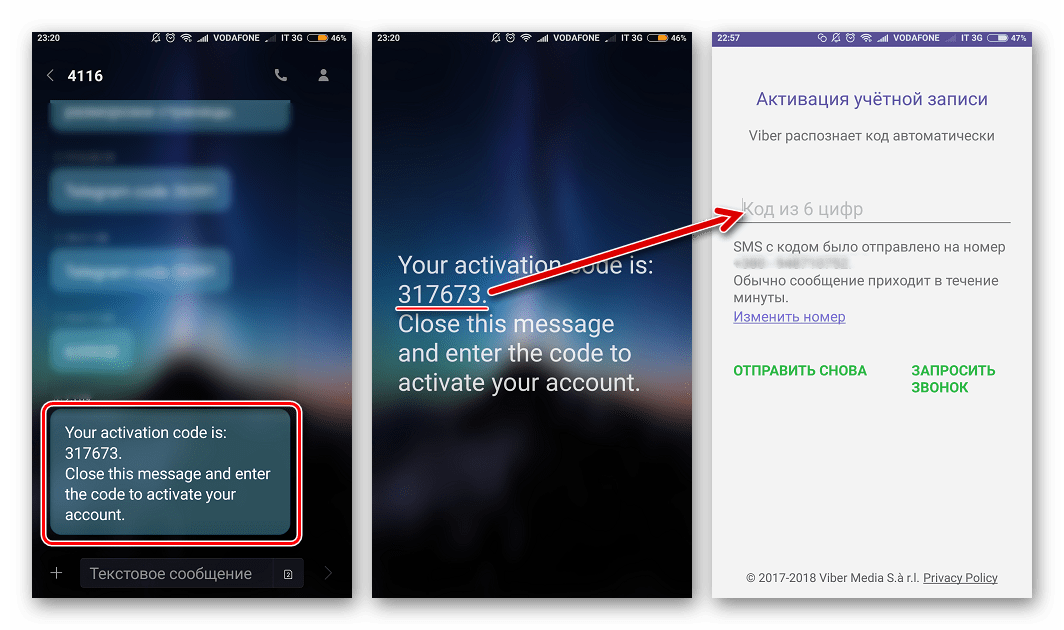
Если SMS c кодом активации не приходит более трех минут, и при этом есть уверенность, что сервис коротких сообщений функционирует в телефоне нормально (т.е. другие смски приходят и отправляются без проблем), пробуем получить комбинацию повторно – нажимаем «Отправить снова» и ждем еще несколько минут. В случае отсутствия результата, выполняем следующий пункт настоящей инструкции.
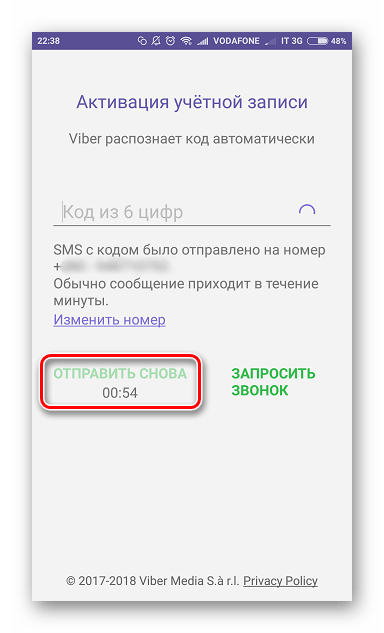

- Дополнительно. При невозможности получения кода для активации Вайбер через СМС, можно выяснить его, запросив телефонный звонок, который осуществит специализированный робот, функционирующий в рамках сервиса. Нажимаем «ЗАПРОСИТЬ ЗВОНОК» на экране «Активация учетной записи». Далее убеждаемся в правильности предоставленного телефонного номера, выбираем язык, на котором будет озвучена секретная комбинация позвонившим роботом. При отсутствии уверенности, что полученные данные удастся запомнить, готовим бумагу и ручку для записи информации. Нажимаем кнопку «Get code».
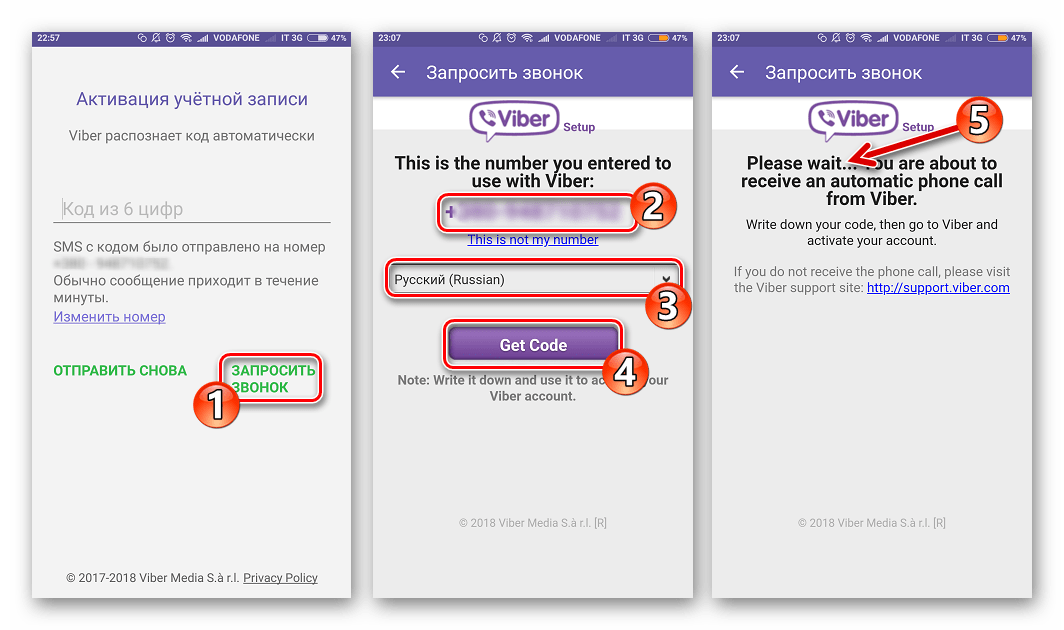
Если на данном этапе выяснилось, что ошибка, приводящая к невозможности получения кода активации, кроется все же в неверно введенном номере телефона пользователя, тапаем «This is not my number», закрываем Viber и повторяем процедуру регистрации сначала!
В течение нескольких минут на указанный номер поступит входящий звонок. Поднимаем трубку и запоминаем/записываем продиктованную комбинацию цифр, после чего вводим полученные сведения в поле для внесения кода активации.
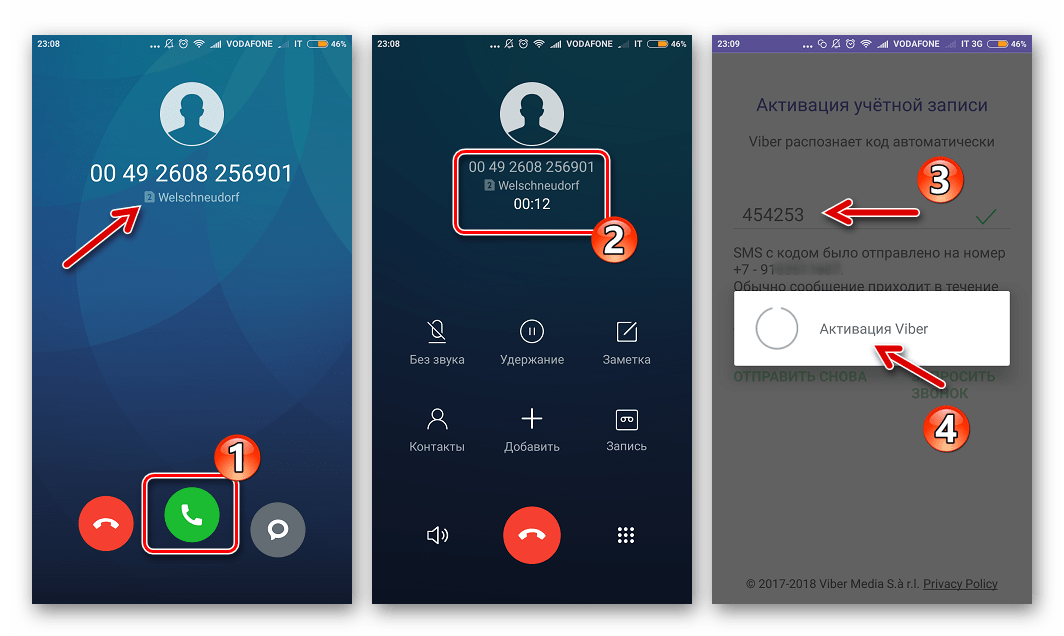
- На этом регистрация в сервисе Viber считается завершенной. Можно переходить к персонализации аккаунта и использованию всех функций мессенджера!
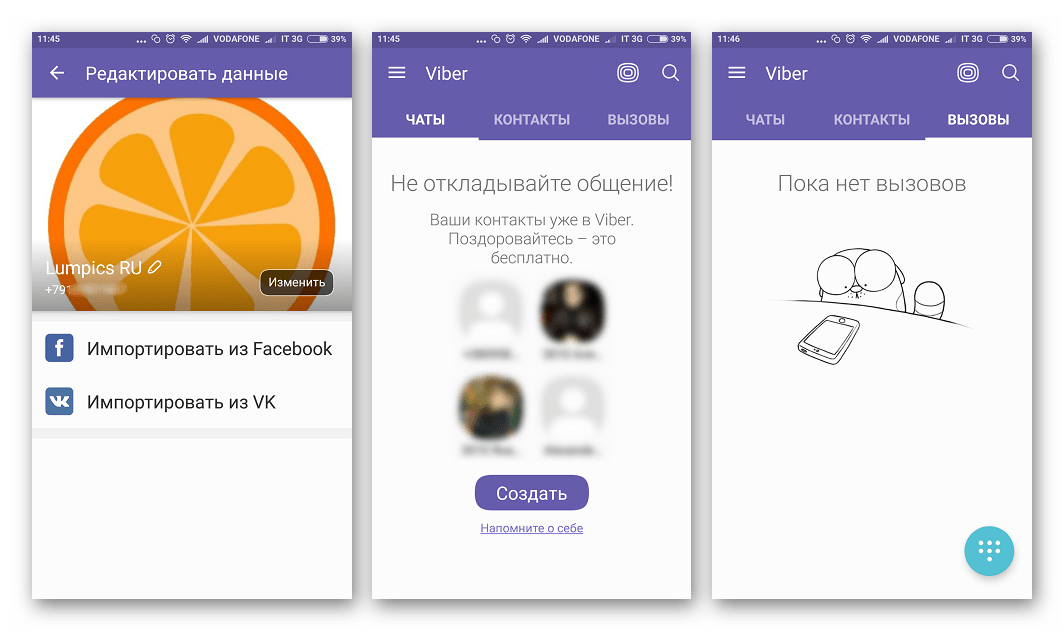
Вариант 2: iOS
В случае если планируется использование iOS-версии Viber, регистрацию аккаунта в мессенджере проводят точно также, как и в Андроид-клиенте. Разница лишь в оформлении интерфейса приложения, но отличия практически незаметны. Прежде чем приступать к выполнению нижеизложенной инструкции, устанавливаем Вайбер в iPhone и запускаем мессенджер.
Подробнее: Способы установки мессенджера Viber на iPhone
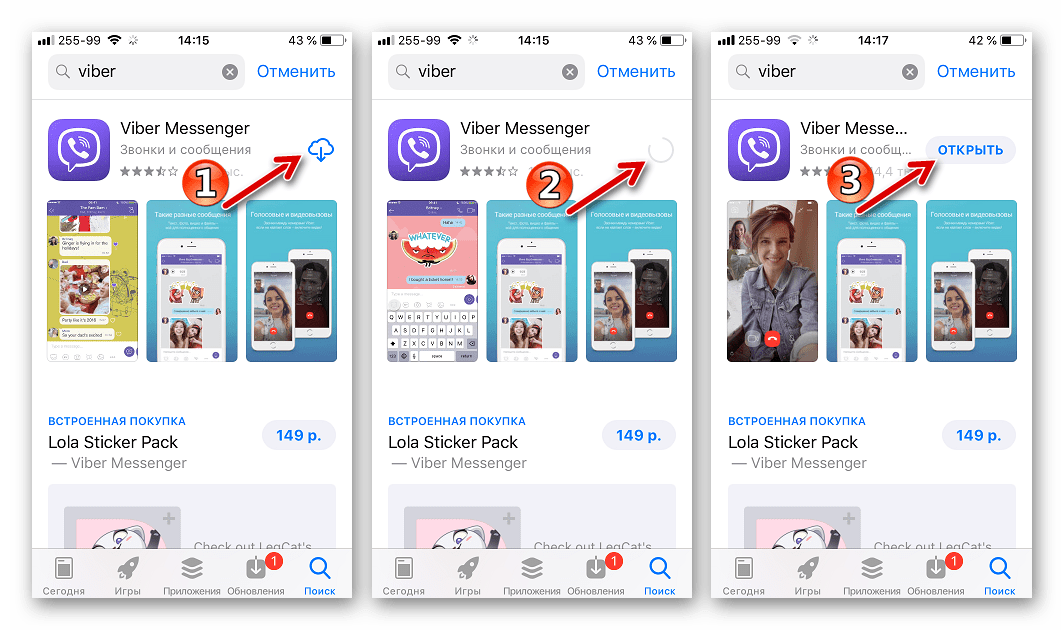
- На приветственном экране Viber тапаем «Продолжить».
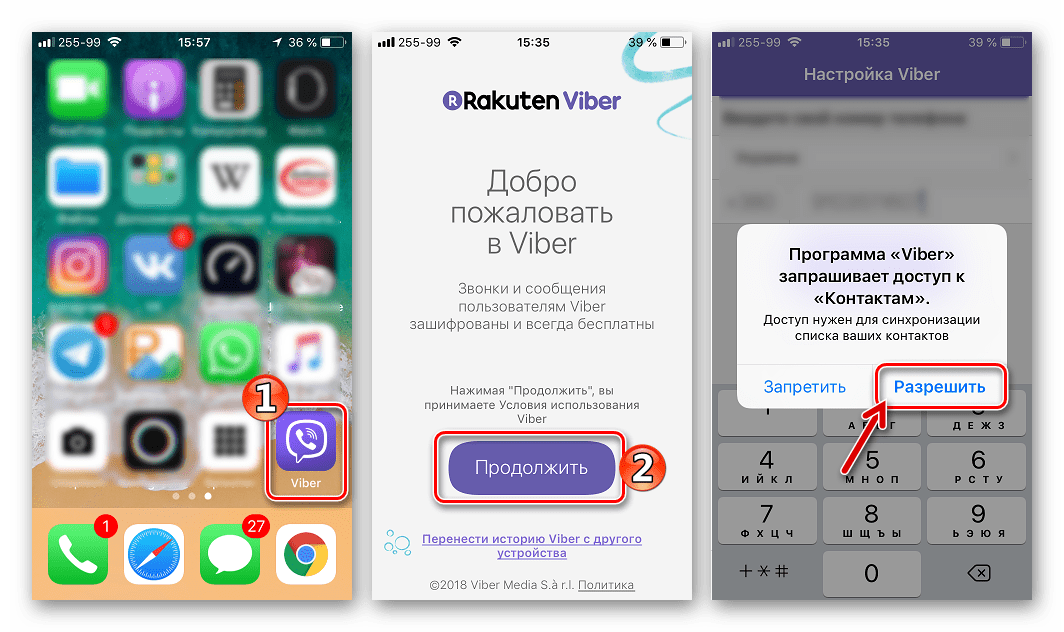
При появлении запросов о доступе мессенджера к различным компонентам iOS («Контакты», «Микрофон», «Камера») предоставляем приложению данную возможность, нажав «Разрешить», иначе можно столкнуться с некоторым ограничением функционала при дальнейшем использовании Вайбера.
- Следующий экран предоставляет возможность выбрать страну, где зарегистрирован оператор связи и ввести номер телефона, который будет служить идентификатором в сервисе Viber. Указываем сведения, проверяем их корректность и нажимаем «Продолжить», а затем «Да» в окошке-запросе.
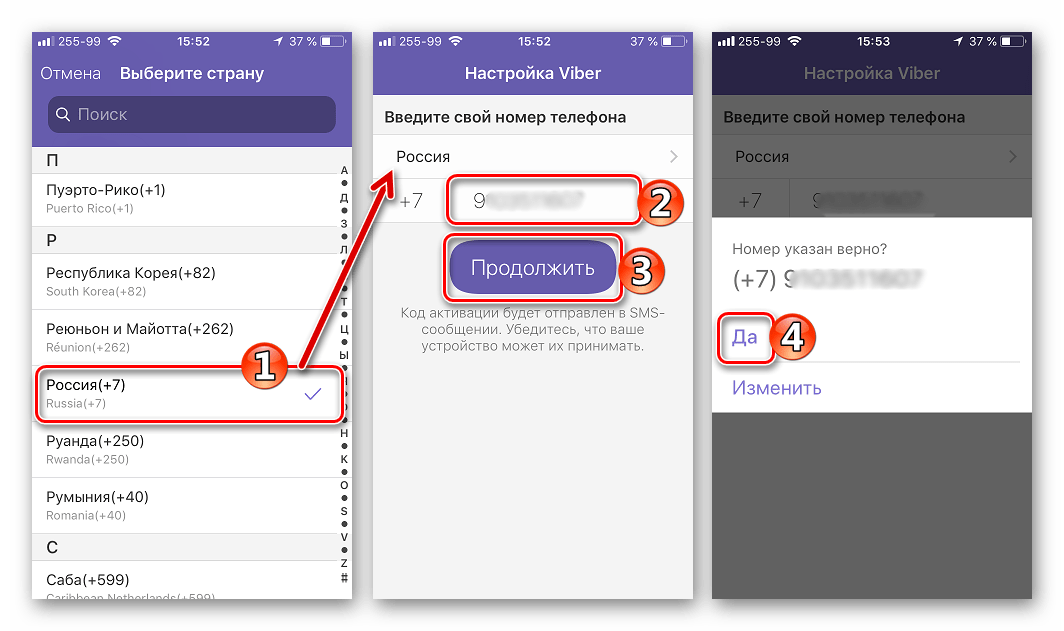
- Ожидаем получения SMS-сообщения с кодом активации и вводим комбинацию цифр на виртуальной клавиатуре.
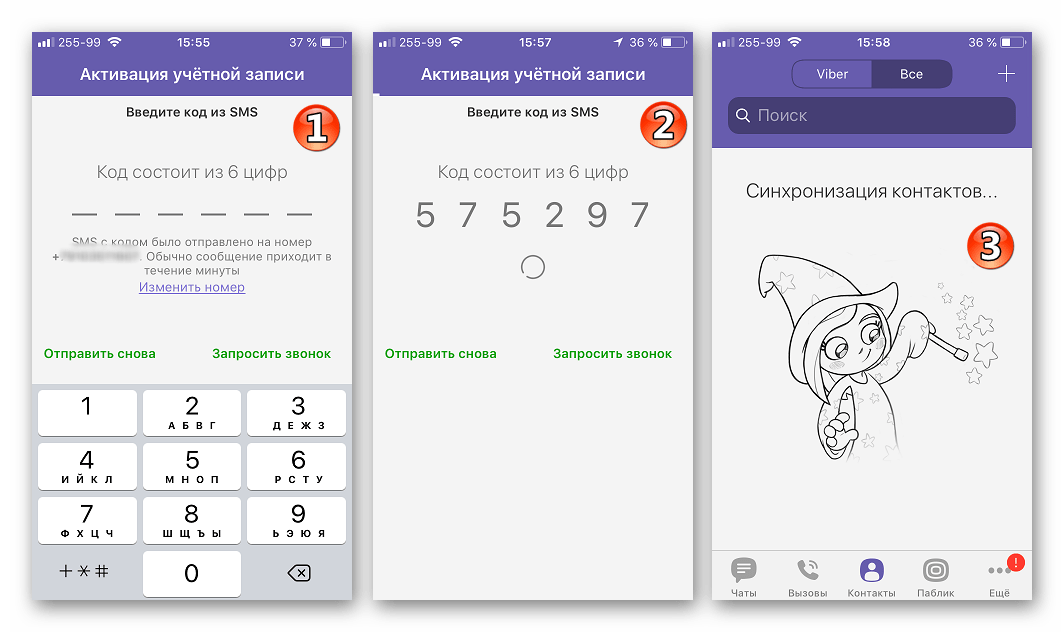
Если SIM карта с номером, указываемым на шаге 2 выше в инструкции, установлена в iPhone, с которого производится регистрация, вводить ничего не нужно, Viber автоматически получит нужные сведения, проведет верификацию и активируется!
В ситуации, когда активация с помощью кода из СМС, невозможна, то есть сообщение не приходит в течение длительного (более 3-х минут) времени, тапаем «Запросить звонок», проверяем корректность введенного номера телефона и нажимаем «Get Code».
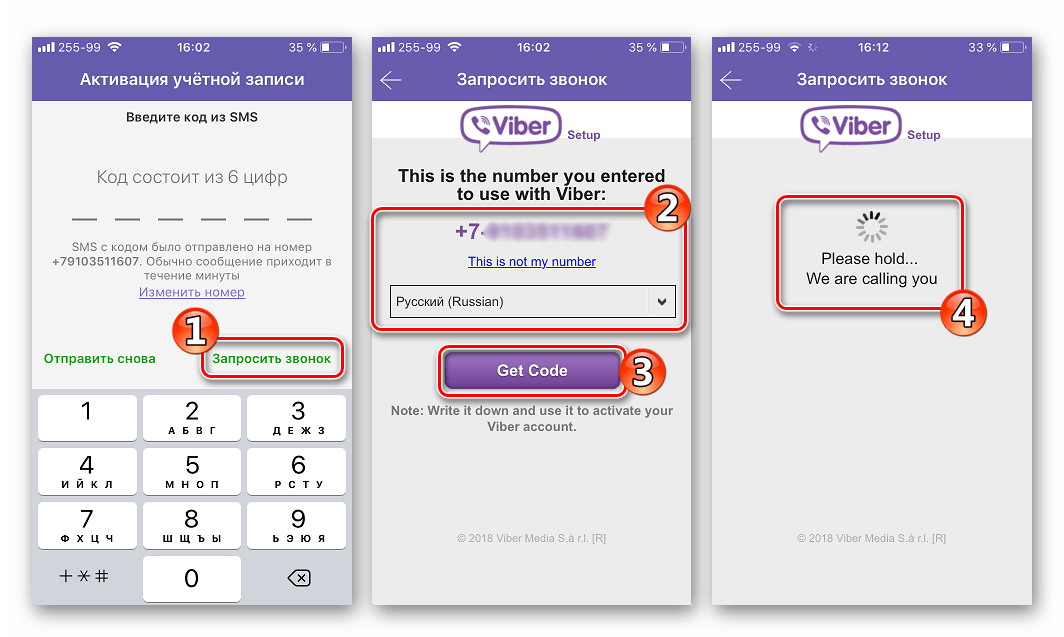
Далее ожидаем входящий звонок, отвечаем на него, прослушиваем и запоминаем продиктованную роботом комбинацию цифр. Затем вводим полученный из голосового сообщения код активации в соответствующее поле.
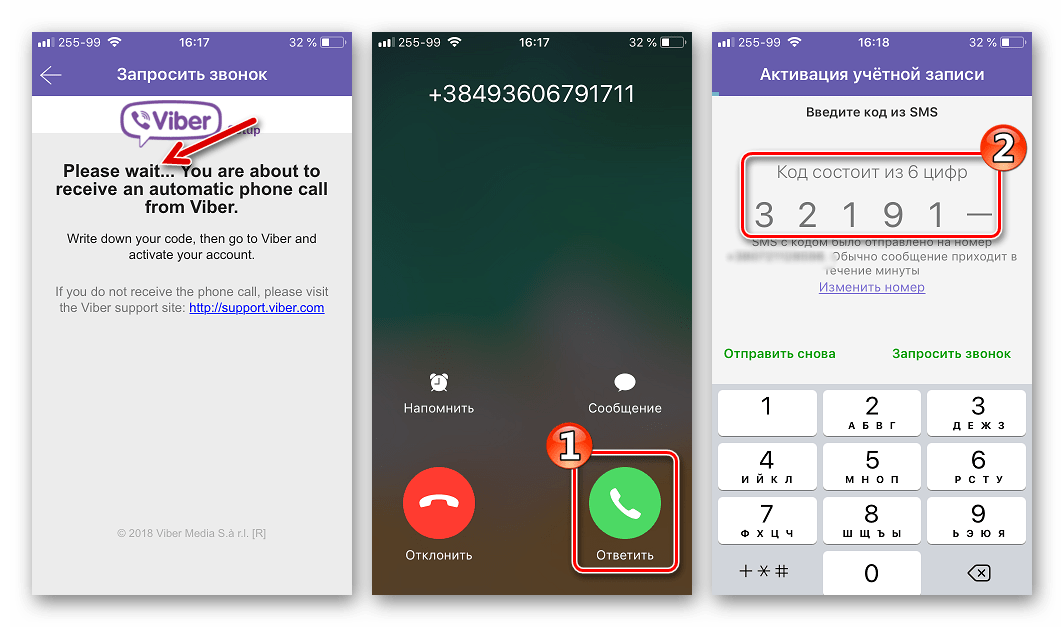
- После выполнения предыдущего пункта (ввода последней цифры кода или автоматической проверки) создание учетной записи в сервисе Вайбер завершено. Можно персонализировать аккаунт, добавив фото и указав видимый другим участникам системы ник, а затем переходить к использованию всех функций популярного мессенджера!
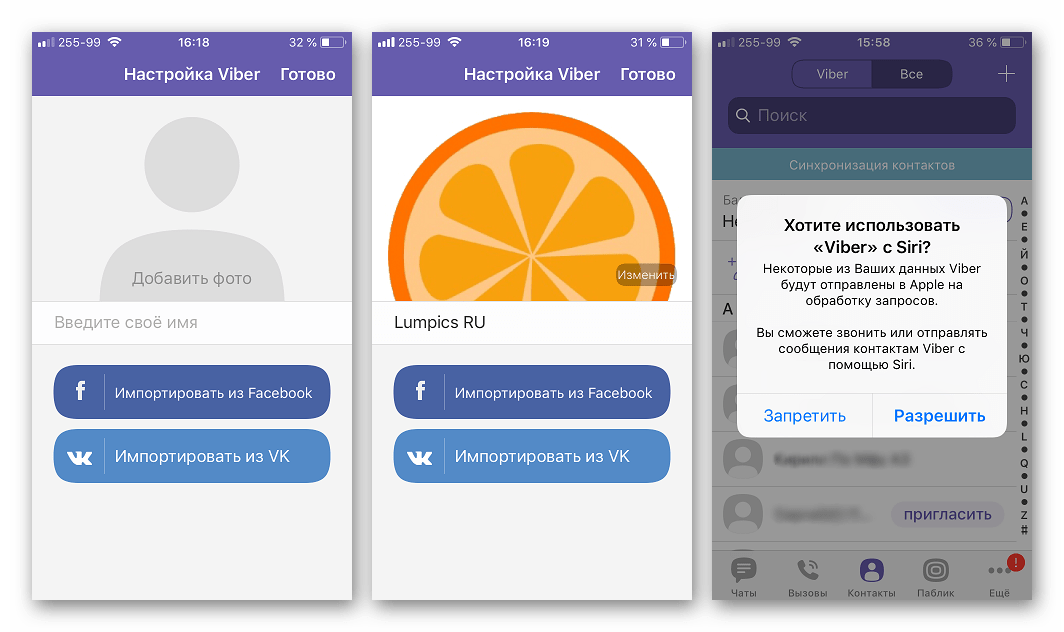
Вариант 3: Windows
Следует отметить, регистрация новой учетной записи в мессенджере с помощью Viber для ПК невозможна, доступна лишь активация уже существующего аккаунта на десктопе для совместного использования со смартфоном или планшетом. Данная ситуация возникает ввиду неавтономности Windows-версии приложения-клиента. По сути разновидность мессенджера для компьютера является всего лишь «зеркалом» мобильной версии и отдельно от последней функционировать не может.
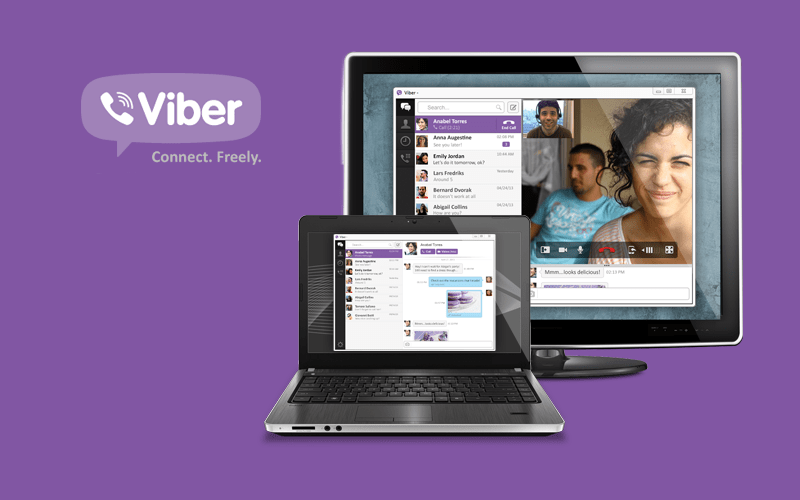
Более подробную информацию об установке клиента Viber в среде Виндовс, в том числе и в ситуации отсутствия мобильного девайса под управлением Android либо iOS, можно получить, перейдя к материалу по ссылке ниже.
Подробнее: Как установить Viber на компьютер или ноутбук
В общем случае для регистрации Вайбера для Виндовс и привязки приложения к аккаунту, устанавливаем приложение, следуя рекомендациям из предложенной по ссылке выше статьи и выполняем следующие шаги.
- Запускаем программу и подтверждаем наличие инсталлированного мессенджера на мобильном девайсе, нажав «Да».
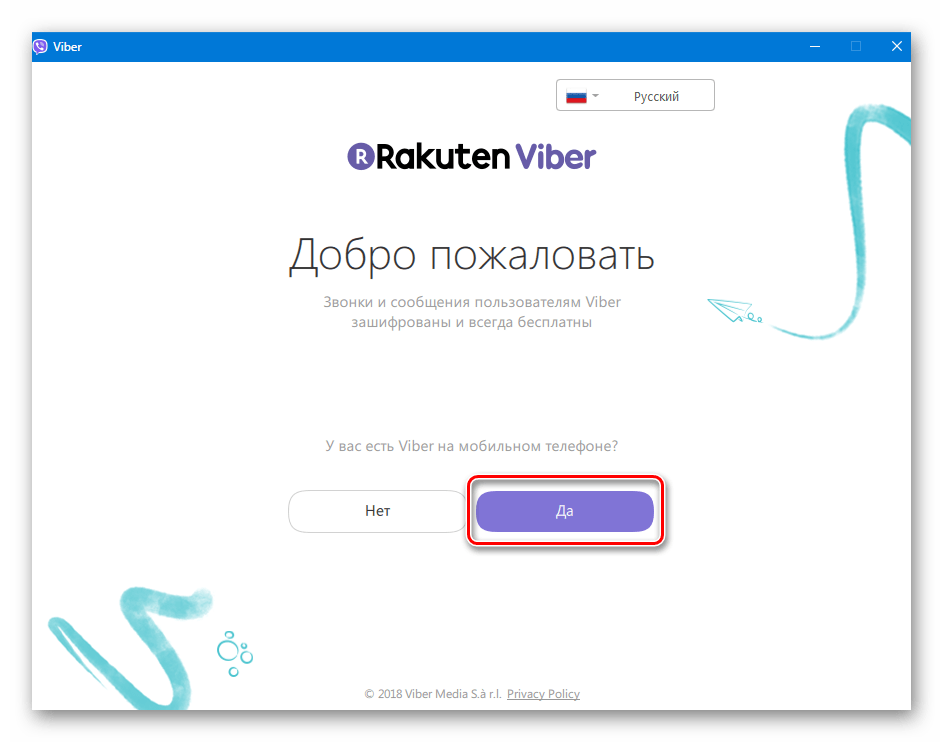
- Указываем страну, где зарегистрирован телефонный номер-идентификатор Viber, и вносим его в соответствующее поле, а затем нажимаем «Продолжить».
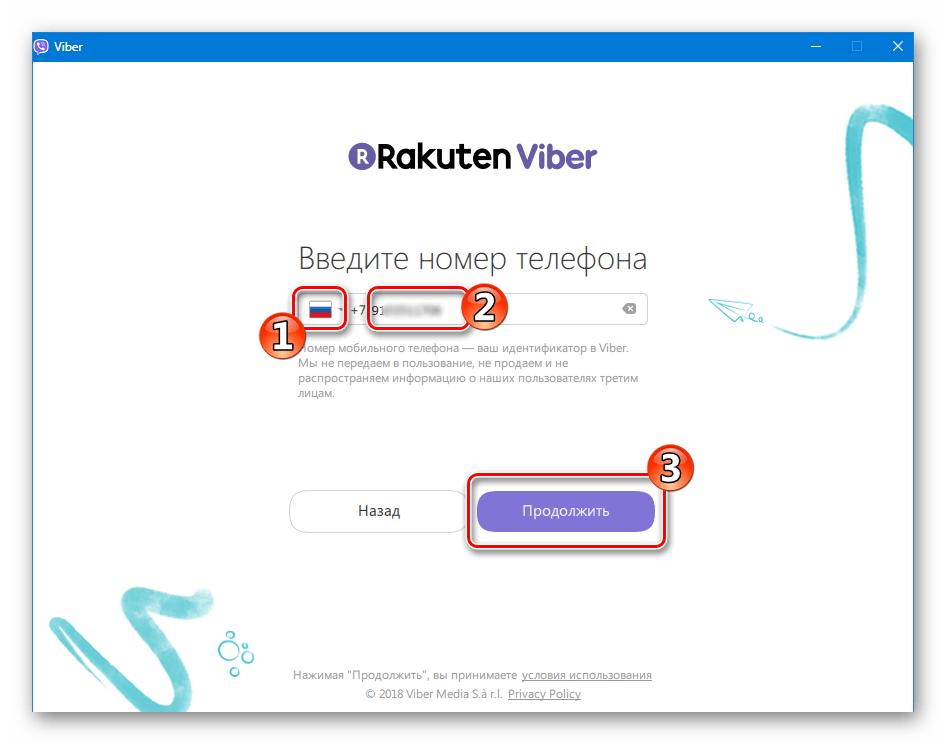
- Сканируем QR-код, отображаемый в открывшемся окне, с помощью Android-смартфона или iPhone.

Для получения доступа к сканеру на мобильном девайсе, нужно чтобы мессенджер был запущен и открыт на последнем.
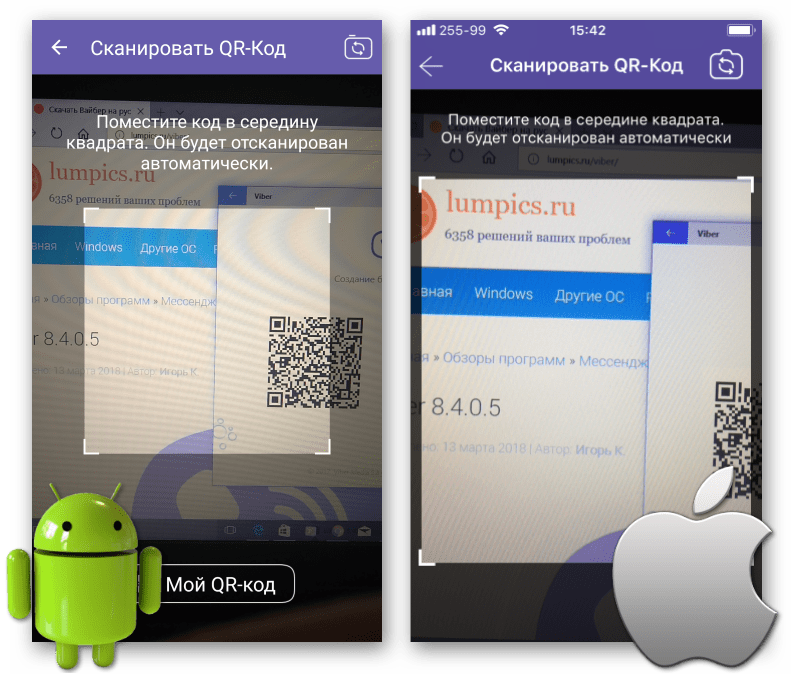
- После сканирования QR-кода происходит практически мгновенная верификация и появляется окно с говорящей об успехе надписью: «Готово!».
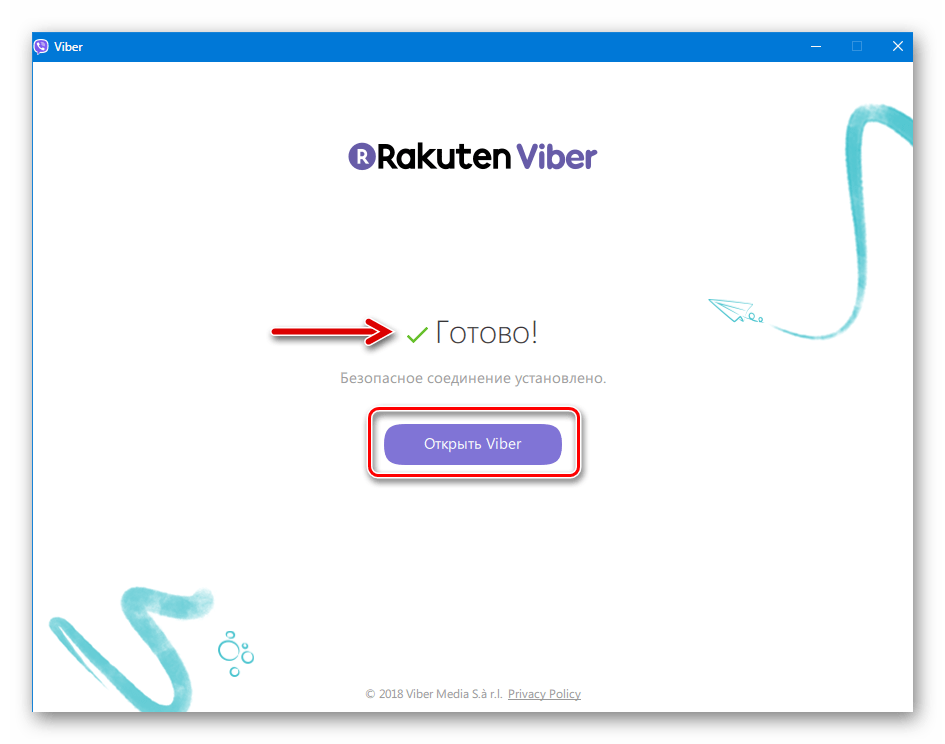
Действительно, все готово для использования возможностей мессенджера c ПК, кликаем кнопку «Открыть Viber»!
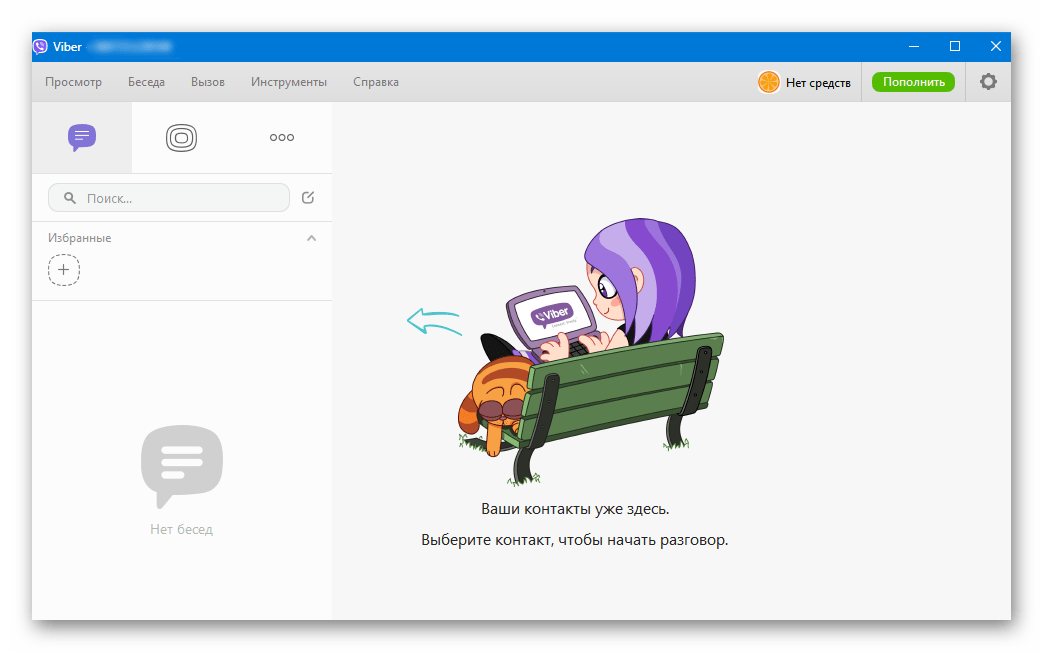
Как видим при регистрации нового юзера в качестве участника сервиса Viber никаких особых сложностей возникать не должно. Процедура практически полностью автоматизирована и все, что требуется от пользователя — это работоспособный номер телефона и несколько минут времени.

Мы рады, что смогли помочь Вам в решении проблемы.

Опишите, что у вас не получилось.
Наши специалисты постараются ответить максимально быстро.
Помогла ли вам эта статья?
ДА НЕТ
Еще статьи по данной теме:
Регистрация в Viber через телефон — руководство
Как зарегистрироваться на Вайбере на телефоне? Для выполнения операции не потребуется паспорт или подтверждение личности. Разберемся, как создать новый аккаунт в Viber через смартфон, как настроить свой профиль.

Что нужно для регистрации в Viber
Содержание
- 1 Что нужно для регистрации в Viber
- 1.1 Как пройти регистрацию на телефоне
- 1.2 Настройка профиля
- 2 Какие опции доступны после регистрации
- 3 Что делать, если не приходит код по СМС
Регистрация в Вайбере выполняется через телефон. Не нужно переходить на официальный сайт разработчиков, заполнять личные данные и отправлять скан паспорта. Для работы потребуется устройство с установленным Viber и не более 2-3 минут свободного времени.
Создать свой аккаунт может человек любого возраста. В Вайбере нет ограничений, единственное требование – наличие работоспособной СИМ-карты.
Что нужно для регистрации профиля в Viber:
- Телефон с подключением к интернету и активной SIM.
- Установленный мессенджер.
Читайте также: как установить Вайбер на телефон бесплатно на русском.

При создании профиля на устройство поступит пароль по СМС. Код нужен для подтверждения операции и вводится в появившееся на экране окно. В некоторых случаях подтверждение выполняется через голосовой вызов или автоматически через интернет-подключение.
Как пройти регистрацию на телефоне
Инструкция, как зарегистрироваться в Вайбере на телефоне с Android, iOS, Windows:
- Установите последнюю версию приложения.
- Запустите мессенджер, нажмите на клавишу «Далее» для перехода к следующему экрану.
- В выпадающем списке выберите страну. Ниже введите номер телефона.

- Активируйте профиль с помощью кода, который поступит по СМС.
Важно. Будьте внимательны при вводе номера мобильного. Не нужно печатать +7 или +0, формат номера: 9ххххххххх.
Настройка профиля
Сразу после активации Вайбер предлагает настроить профиль. Изменить установки можно в любое время через меню.
Как правильно заполнить данные профиля:
- Напечатайте свое настоящее имя или псевдоним.
- Выберите дату рождения.
- По желанию напечатайте адрес электронной почты и оформите подписку на рассылку.
- Нажмите на кнопку редактирования аватарки, выберите свое фото из галереи или включите камеру.
- Для подтверждения тапните по галочке справа снизу.

Поменять настройки аккаунта можно через меню. Пользователь может выбрать новый аватар, изменить псевдоним и дату рождения. Чтобы перейти к редактированию, нажмите на клавишу «Еще», тапните по иконке в виде карандаша.
Поменять можно аватарку, имя, дату рождения и почту. Для сохранения выйдите из настройки.

Внимание. Подписываться на рассылку Viber не обязательно. Если не хотите получать сообщения с новостями, не указывайте почту при регистрации.
Какие опции доступны после регистрации
Войти в Вайбер не сложно. Для регистрации нужен лишь номер мобильного, после подтверждения операции и настройки аккаунта доступны следующие опции:
- бесплатные звонки с видео и без;
- отправка и прием сообщений;
- встроенные смайлики, стикеры;
- записать сообщение можно голосом;
- отправка коротких видеосообщений;
- сообщества, групповые чаты;
- резервное сохранение сообщений, функцию нужно настраивать;
- защита переписки с помощью сквозного шифрования;
- возможность подключения городского номера (услуга платная);
- звонки на стационарные телефоны и абонентам без Viber (Viber Out);
- мои заметки;
- бизнес-чаты;
- автоматическая загрузка и установка обновлений.

Со временем добавляются новые опции. Прочитать о них можно на нашем сайте или на официальном портале Viber в новостном блоге. Как пользоваться сайтом разработчиков, читайте в инструкции по ссылке.
Что делать, если не приходит код по СМС
Зарегистрировать аккаунт в Вибер через телефон не сложно. Меню мессенджера на русском языке, от пользователя требуется только номер мобильного и выбор страны. Использовать приложение можно бесплатно, оформлять платных подписок и покупать ключи активации не нужно.
Что делать, если при регистрации в Viber не приходит код активации:
- проверьте, верно ли введен номер;
- убедитесь, что на счете СИМ-карты достаточно средств и номер не заблокирован;
- попросите друга отправить СМС-сообщение, возможно проблема в смартфоне и он не может принимать сообщения;
- временно отключите антивирусные программы и сервисы АНТИспам;
- перезагрузите мобильное устройство.
Внимание. Если код не приходит, обратитесь в службу технической поддержки Viber. Как это сделать, читайте в руководстве по ссылке.

Если код пришел и был неверно введен несколько раз подряд, повторить регистрацию можно только через 24 часа.
Как зарегистрироваться в Вайбере на телефоне? Переходить на официальный сайт не нужно, достаточно установить приложение, выбрать страну и ввести свой контакт. После активации доступны все опции, в том числе и подключение Viber для компьютера.
Оценка статьи:




 (пока оценок нет)
(пока оценок нет)
![]() Загрузка…
Загрузка…
Как добавить новый контакт в Вайбер
Содержание
- 1 Смартфоны Android
- 1.1 Дублирование номера из телефонной книги устройства
- 1.2 Через мессенджер
- 1.3 QR-код
- 1.4 Через чат
- 2 iPhone
- 3 Персональный компьютер (ОС Windows)
- 4 Заключение
- 5 Видео по теме
Viber — популярный мессенджер, которым пользуются миллионы человек и их количество растет с каждым днем. У новых юзеров может возникнуть вопрос: «как добавить контакт в Вайбер». На деле ничего сложного в этом нет. После установки и авторизации контакты из телефонной книги синхронизируются с приложением. То есть те номера, которые уже есть на телефоне, отобразятся и в Viber. Есть способы добавить человека и когда приложение уже установлено. Инструкции для Андройд, iOS и компьютера — в статье.
Смартфоны Android
Вибер — мобильное приложение, поэтому все действия выполняются с телефона. Вообще, если в контакт-листе устройства уже сохранен номер, то после синхронизации с Вайбером абонент отобразиться и в нем. Как добавить новый контакт — через телефонную книгу или вручную, средствами мессенджера.
Дублирование номера из телефонной книги устройства
В Viber есть раздел «Контакты», который работает по аналогии с одноименным сервисом смартфона. Если выставлены настройки по умолчанию, то 2 телефонные книги синхронизируются, и те номера, что уже добавлены, отображаются в мессенджере.
Бывает, человек заходит на телефоне в приложение, открывает «Контакты», а там пусто. Это значит у Вибера нет доступа к одноименному модулю. Обычно разрешение запрашивается при установке, но пользователь просто мог его проигнорировать. Как решить проблему с синхронизацией:
- Зайдите в «Настройки».
- Выберите «Устройство».
- Найдите «Приложения».
- Откроется список с установленными на телефоне программами. Кликните на Вайбер, оттуда зайдите в меню «Разрешения».

- Тут будет много переключателей. Нужный называется «Контакты». Также, если разрешений нет, активируйте «Память», чтобы можно было делиться с людьми медиафайлами, и «Микрофон» — для звонков.

- Если все сделано верно, то при повторном открытии мессенджера в нем появятся номера телефонов, добавленные на Андройд. Если у человека уже есть Viber, то напротив его имени не будет кнопки «Пригласить». С таким абонентом можно начать переписку в любой момент.
- Если друга в сервисе нет, можно выслать ему приглашение. Как отправить — кликните на кнопку «Пригласить», которая находится рядом с именем.
 Перекинет в СМС-ки. Текст сообщения можно изменить. При этом автоматически прикрепляется ссылка для загрузки клиента для любых ОС.
Перекинет в СМС-ки. Текст сообщения можно изменить. При этом автоматически прикрепляется ссылка для загрузки клиента для любых ОС.
Через мессенджер
Здесь все просто — вводите номер в Viber и он автоматически сохраняется в контакт-листе гаджета. Порядок действий:
- На планшете или смартфоне откройте Вибер.
- Перейдите в меню (3 горизонтальные полосы).

- Выберите «Добавить контакт».

- Внесите информацию об абоненте (телефонный номер, имя) и жмите «Готово».
QR-код
Добавить новый контакт в Вайбер можно и не зная номера, но для этого нужно, чтобы собеседник физически находился рядом. Для этого используется QR-код, который сканируется камерой устройства. Способ работает на новых смартфонах, которые поддерживают актуальную версию мессенджера. Как добавить нового человека:
- Запустите Вибер, зайдите в меню.
- Кликните на пункт «QR-код».

- В это время собеседник должен сделать следующее — зайти в мессенджере в то же меню и выбрать «Мой QR-код».

- Отсканируйте код (включится камера).
Сканер зафиксирует изображение, система «считает» его вместе со всей необходимой информацией об абоненте, которая сохранится на устройстве. Это один из способов, как добавить контакт в Вайбере буквально в пару кликов. Быстро, удобно, но требуется физическое присутствие друга.
Через чат
Внести данные о новом человеке в память телефона и мессенджера можно и другим способом. Работает это так: друг отправляет сообщение — создается новый диалог, в котором появляется окно, где нужно выбрать «Добавить в контакты».
iPhone
На «яблочных» гаджетах также работает синхронизация телефонной книги. В принципе, методы добавления и приглашения друга в Вайбер те же, что и для устройств на ОС Android, только меню разные.
Что делать, если телефонная книга сформирована, но в Viber все-равно пусто — настроить синхронизацию:
- Откройте «Настройки».
- Зайдите в «Конфиденциальность».
- Выберите «Контакты».
- В списке с программами найдите Viber и переведите переключатель в активное положение.

Как пригласить друга — зайдите в телефонную книгу Вибера и жмите на кнопку «Пригласить» рядом с именем. Откроются сообщения, где уже будет набран текст и ссылка для загрузки клиента.
Можно записать сведения об абоненте даже при отключенной синхронизации — прямо в мессенджере. Для этого:
- Запустите Вайбер, откройте «Вызовы».
- Кликните на иконку человечка с кнопкой «+».

- Введите номер и жмите «Готово».

С этого же окна доступен еще один способ — через сканирование QR-кода. Для этого надо попросить собеседника, находящегося рядом, зайти в мессенджер, нажать «Ещё» и выбрать иконку кода — откроется окно с изображением индивидуального кода устройства. Тот, кто хочет добавить, в свою очередь, из того же меню кликает на «Сканировать QR-код», после чего запустится камера. По итогу сканирования данные об абоненте «перекинутся» на смартфон, после чего остается только нажать «Сохранить».
Персональный компьютер (ОС Windows)
Мессенджер Viber хоть и был разработан преимущественно под мобильные устройства, может быть установлен и на ПК. Как создать контакт:
- При первом запуске программа потребует авторизоваться через QR-пароль. То есть нужно взять смартфон, зайти в Вайбер и отсканировать код на экране монитора.

- Жмите «Синхронизация», чтобы все переписки и телефонная книга послались и на ПК-версию.

- Программа для компьютера имеет свои особенности, она слегка «урезана». То есть конкретной опции «Добавить человека» в ней нет. Но есть маленькая хитрость, позволяющая открывать диалог и звонить абонентам, отсутствующим в телефонной книге. Для этого из меню кликните «Ещё» (горизонтальное троеточие).
 В следующем окне активируйте «Набрать номер».
В следующем окне активируйте «Набрать номер».
- Введите телефон и жмите иконку сообщения.

- Откроется новое окно, где будет сказано, что этого человека нет в телефонной книге. Тут же предложение сохранить его.

- Все, теперь в переписках появился новый диалог. Остается только сохранить номер со смартфона, и он при следующем запуске ПК-версии Viber будет синхронизован.
Заключение
Вайбер — популярный мессенджер с несколькими миллионами пользователей, которые ежедневно обмениваются сообщениями, медиафайлами или просто звонят друг другу. Разработчики сделали его интуитивно понятным, чтобы даже новичок смог разобраться в настройках и управлении. В рамках данной инструкции были рассмотрены вопросы «как добавить контакт» и «как пригласить в Вайбер» нового пользователя. Есть несколько способов это сделать. Вообще, телефонная книга автоматически синхронизуется, поэтому при установке мессенджера следует дать ему необходимые разрешения.
Видео по теме
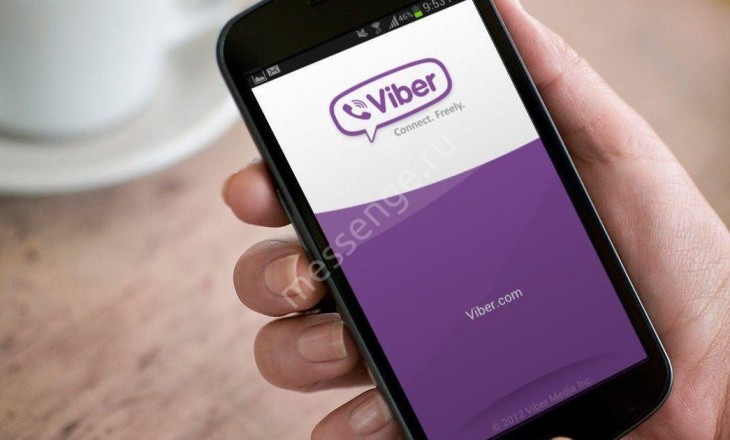
Viber
Установка
Как подключить Вайбер на телефон или компьютер: простая инструкция
В Сети часто ходит вопрос от любителей активного общения — как подключить Вайбер на компьютере или телефоне. Кроме того, люди сталкиваются с проблемами в процессе подключения. Они не знают, что делать при отсутствии СМС, как провести активацию из-за рубежа и как действовать при появлении других трудностей. Ниже приведем пошаговые инструкции, позволяющие быстро и без проблем решить интересующие вопросы.
Как подключить Viber на смартфоне и ПК
Первое, что необходимо сделать — скачать программу. Для получения софта на ПК зайдите на сайт viber.com/ru/download/ и выберите подходящий вариант.

В случае с телефоном достаточной войти на Play Market или App Store, найти Viber и установить приложение.

Далее рассмотрим процесс регистрации в Вайбер, то есть как правильно подключиться к ПО.
Смартфон
Для начала рассмотрим, как подключить Вайбер на телефон, ведь чаще всего именно в мобильных устройствах применяется эта программа. Алгоритм такой:
- Войдите в приложение.
- Кликните на кнопку Продолжить.

- Жмите на поле Укажите страну и выберите подходящий вариант из перечня.
- Введите реальный номер телефона, которым вы пользуйтесь.
- Проверьте правильность введенных сведений и жмите Да.



Далее необходимо активировать приложение. Здесь доступно два варианта:
- По звонку. Чтобы бесплатно подключить Вайбер на телефон, дождитесь звонка. Как только соединение будет установлено, ничего не делайте. Система сама сбросит звонок и получит необходимую комбинацию.
- Через СМС. Второй вариант — отправка сообщения на телефон. Пользователю необходимо ввести код в специальный экран Вайбер, чтобы подключиться к Вайберу.

Учтите, что на ввод кода дается 3 попытки. Если их мало, придется ждать сутки, а впоследствии запрашивать новый код. При появлении трудностей вам пригодится последний раздел этой статьи.
Теперь вы знаете как подключить Вайбер на телефон бесплатно с ОС iPhone и Android. Разница заключается только в «точке» скачивания программы. В случае с Айфоном приложение будет доступно в App Store. На завершающем шаге укажите личные данные в профиле или используйте сведения, прописанные в учетной записи Фейсбук (запрещен(а) в РФ).
Компьютер
При желании можно подключить Вайбер и на ПК. Программа поддерживает работу с разными версиями Windows, среди которых XP, Vista и более новые варианты ОС. Что касается MAC Х, здесь требуется версия от 10.7 и более. В отношении технических требований необходимо иметь хотя бы двухъядерный процессор и 1 Гб ОЗУ.
Перед тем, как включить Viber в компьютере, сделайте следующие шаги:
- установите приложение на смартфон;
- убедитесь, что телефон и ПК подключены к Сети;
- проверьте, что порты на компьютере открыты.
Алгоритм действий имеет следующий вид:
- Скачайте программу по ссылке, которая приведена выше.
- Войдите в приложение и жмите Да, чтобы подтвердить установку Вайбера
- Войдите в QR сканер на телефоне, чтобы отсканировать появившийся код. В большинстве случаев он открывается автоматически.


- Поместите графическое изображение внутрь окна и дождитесь распознавания.

Этих функций достаточно, чтобы подключить Viber на компьютере. Если на ПК установлена MAC, принцип действий тот же, что описан выше. Сначала скачайте приложение, а после этого переместите его в папку Программу. Далее откройте Viber и выполните шаги, которые рассмотрены выше.
После выполнения рассмотренных шагов можно переходить к настройкам программы. Необходимо настроить учетную запись, конфиденциальность, особенности доставки уведомлений и другие данные. Меню Viber интуитивно простое и выполнено на русском языке, поэтому на выполнении этих шагов останавливаться не будем.
Возможные проблемы с Вайбер и их решение
Несмотря на простоту процесса, подключить Viber с первого раза удается не всегда. Причин может быть множество, начиная с проблем, связанных с номером телефона, заканчивая трудностями с распознаванием QR кода. Ниже рассмотрим возможные затруднения и способы их решения.
Не принимается телефон
Иногда человек не может подключить приложение Вибер на смартфон из-за проблем с номером. Сделайте следующее:
- Убедитесь, что телефон обслуживается оператором. Учтите, что Вайбер нельзя подключить к VOIP-телефону.
- Проверьте корректность введенных данных. Как правило, пользователи ошибаются с количеством введенных символов. Иногда вначале ставится «ноль», что также приводит к ошибке.
Не пришел активационный код
Что делать, если Вайбер не активируется? Вторая ситуация, с которой можно столкнуться при подключении — отсутствие кода для активации приложения. Сделайте следующие шаги:
- Попросите друга или знакомого набрать ваш номер или направить СМС для проверки работы телефона.
- Попробуйте подключить другую сеть, к примеру, 3G или 4G. Если установлен мобильный Интернет, включите Вай-Фай.
- Измените способ активации. Если выбран вариант с подключением через звонок, выберите СМС, и наоборот.
Трудности с подключением могут возникнуть при нахождении за границей. Решение этой проблемы приведено ниже.
Ошибка активационного кода
Распространенная ситуация, когда вы не можете включить Вайбер из-за ошибочного кода активации. В таком случае проверьте корректность вводимого номера. Не торопитесь делать новую попытку, ведь при трех неуспешных подключениях придется выжидать сутки до очередного запроса. Если подключить Viber с помощью СМС не удалось, попробуйте выбрать вариант проверки по звонку.
Вайбер не разрешает активацию
Как отмечалось, Вайбер разрешает сделать только три запроса на получение доступа к приложению. Если пользователь исчерпал доступные три варианта, придется подождать 24 часа. Учтите, что звонок для активации может запрашиваться только один раз в сутки.
Принцип действия автоматического вызова прост. Жмите кнопку Запросить звонок, после чего система отправляет пользователя на специальную страницу. Убедитесь в правильности ввода, а после этого жмите на кнопку Получить код. Далее ответьте на звонок и зафиксируйте активационные данные на экране регистрации.



Этот метод необходимо использовать, когда обычный режим по СМС не срабатывает.
Трудности с активацией из-за границы
Иногда подключить Вайбер не удается, если человек находится за территорией страны. В таком случае временно активируйте роуминг. Для решения задачи в Андроид сделайте такие шаги:
- войдите в Настройки;
- выберите Подключения;
- перейдите в Мобильные сети;
- включите роуминг данных.



В случае с Айфоном в настройках выберите Сотовая связь и убедитесь, что роуминг включен для всех услуг. После выполнения указанных настроек можно подключить Вайбер в обычном режиме.
Viber не подключается к софту на телефоне
Проблема происходит в ситуации, если на аппарате установлена старая версия ПО (до 6.0). Если это так, обновитесь до новой версии и получите полный функционал приложения. В последних версиях добавлено много полезных опций, в том числе короткие видео, public аккаунты, дополнения для чатов, возможность поиска по стикерам и ряд других функций.
Не срабатывает QR код
Еще одна проблема — не срабатывает QR-код, из-за чего не удается подключить Вайбер. В таком случае можно использовать следующие варианты:
- Включите заднюю камеру для сканирования графического изображения.
- Используйте программу с QR сканером.
- Запросите секретный код.
Как вариант, можно сделать запрос на получение секретного ключа идентификации. Для этого пройдите следующие шаги:
- кликните на ссылку «Моя камера на работает. Что делать?»;

- жмите скопировать, чтобы загрузить в буфер идентификационный ключ;

- отправьте код на телефон в почтовом ящике или СМС;
- откройте сообщение на телефоне;
- жмите ссылку и кликните Открыть для перехода по ссылке;
- перейдите в раздел Разрешить и жмите Да.
Если все сделано правильно, вам удастся подключить Вайбер.
Итоги
Если следовать приведенным советам, с активацией Viber не возникает трудностей. При появлении проблем их всегда можно решить одним из предложенных способов. В случае необходимости можно обратиться в раздел поддержки или поискать ответ на форумах.
Опубликовано:
12 марта 2021, 20:14
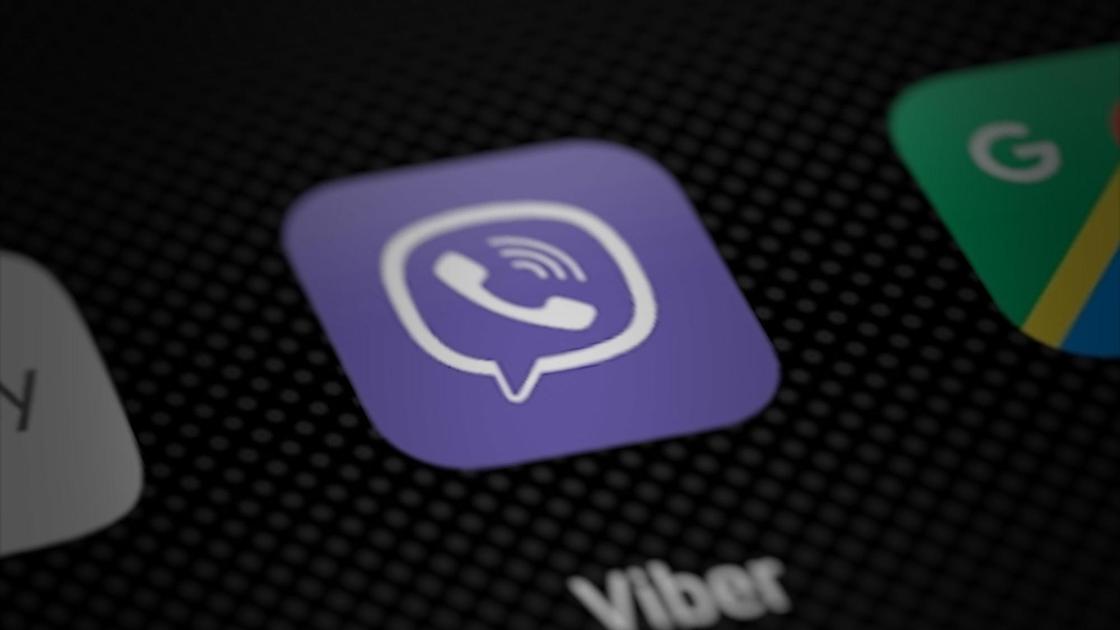
Ищете мессенджер, который позволит оперативно донести информацию до клиента и быстро получить желаемый отклик? Viber открывает перед пользователями большие возможности коммуникации. С этим утверждением согласны более 500 млн человек, установивших это приложение на свой телефон. Чтобы все нормально работало, необходимо правильно создать аккаунт в Viber. Регистрация бесплатная и много времени не займет.
Viber: регистрация аккаунта на Android
Viber — одно из передовых приложений-мессенджеров, которое позволяет бесплатно звонить, включать видеочат, переписываться, обмениваться документами и медиафайлами, создавать группы.
Чтобы зарегистрироваться в Viber, установите его на мобильное устройство. Для этого воспользуйтесь одним из предложенных способов:
- Скачайте Viber через мобильное приложение Google Play Market.
- Воспользуйтесь компьютерной версией Google Play Market.
- Скачайте в интернете APK-файл, перекиньте его на телефон и выполните установку.
Самый простой способ создать Viber-аккаунт — сначала установить его через мобильное приложение Play Market и выполнить регистрацию.
Для этого зайдите в «мобильный магазин», в поиске введите название мессенджера, нажмите «Установить» и немного подождите. Дайте время, чтобы приложение скачалось. Все выполняется в автоматическом режиме.
Помимо Google Play Market, есть и другие магазины приложений, которые предустановлены на устройствах от различных производителей. Так, приложение Viber найдете в таких «магазинах»:
- Galaxy Apps от Samsung;
- App Store на операционной системе Flyme OS, которая встречается на устройствах Meizu;
- Get Apps в операционной среде MIUI на телефонах Redmi и Xiaomi;
- AppGallery на ОС EMUI, на которых работают телефоны Honor и Huawei;
- Яндекс.Store.
Везде принцип одинаковый: зайти в «магазин», найти приложение, скачать его и установить.
Для любителей операционной системы Windows, которые считают ее более удобной и приятной в работе в отличие от Android, предусмотрена компьютерная версия Google Play Market. Чтобы пользоваться «магазином» на ПК, необходимо иметь гугл-аккаунт, который установите за несколько минут.
Установка выполняется следующим образом:
- Зайдите на сайт play.google.com.
- Войдите в свой аккаунт.
- В поиске найдите Viber.
- Нажмите «Установить» и выберите требуемое мобильное устройство.
Если хотите воспользоваться более старой версией мессенджера, то скачайте соответствующий APK-файл на телефон и установите его вручную.
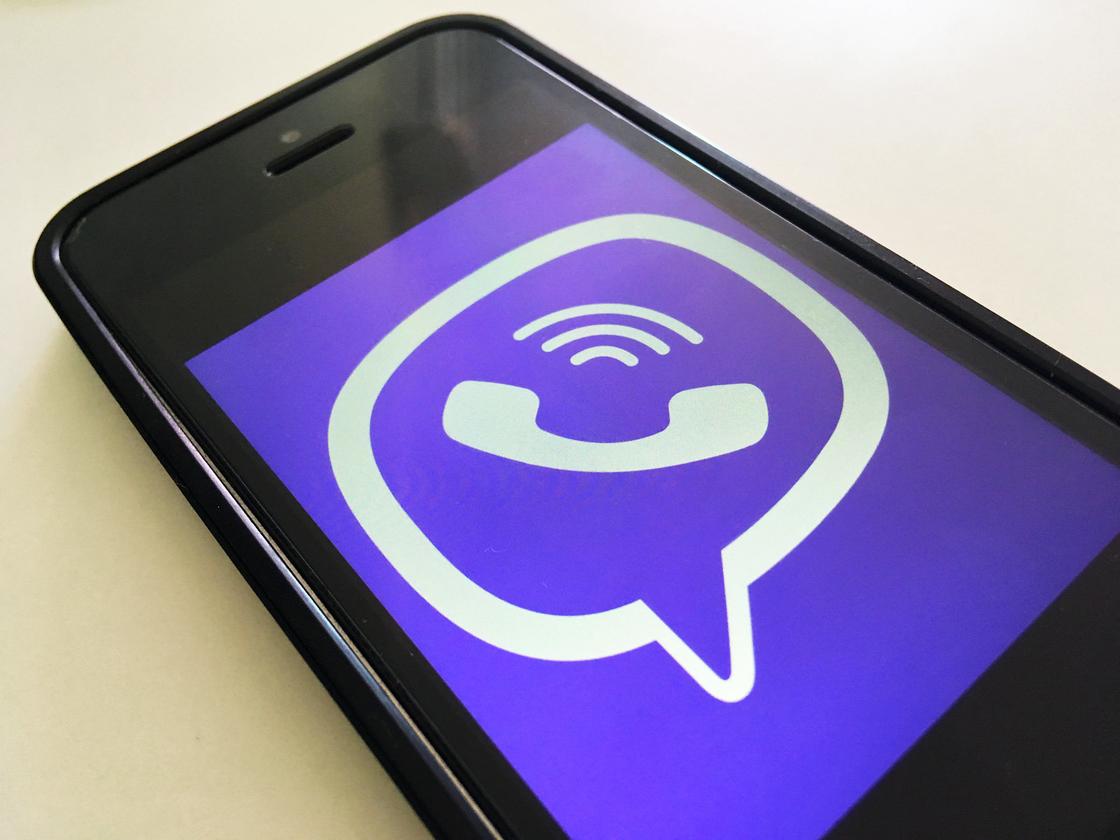
Только после установки возможна регистрация в Viber, поскольку это первый этап к созданию аккаунта в мессенджере. Дальше необходимо открыть его на мобильном устройстве и выполнить следующие действия:
- После установки первое, что увидит пользователь при запуске, — окно приветствия, в котором будет предложено ознакомиться с правилами и условиями использования Viber. Ознакомьтесь с информацией и нажмите кнопку «Продолжить».
- Следующий этап — указание мобильного номера. Для начала выберите страну, в которой проживаете, чтобы приложение выбрало правильный код. Укажите номер телефона, нажмите «Продолжить». Когда появится подтверждающее окно, выберите «Да».
- На указанный телефонный номер придет СМС-сообщение с кодом подтверждения, который следует вписать в соответствующее поле в приложении. Если СМС не пришло в течение 3-х минут, то отправьте запрос повторно.
- После активации номера регистрация завершена.
Если СМС с кодом подтверждения никак не приходит, то активировать мобильный номер можно кнопкой «Запросить звонок». Нажмите ее, убедитесь в правильности указанных данных и ждите звонка. Через несколько минут позвонят и продиктуют код активации.
Обратите внимание, что SIM-карта с номером телефона обязательно должна быть активной и рабочей в момент регистрации, но не обязательно должна быть установлена на девайсе, на котором выполняется процедура создания аккаунта.
Viber: регистрация аккаунта на iPhone
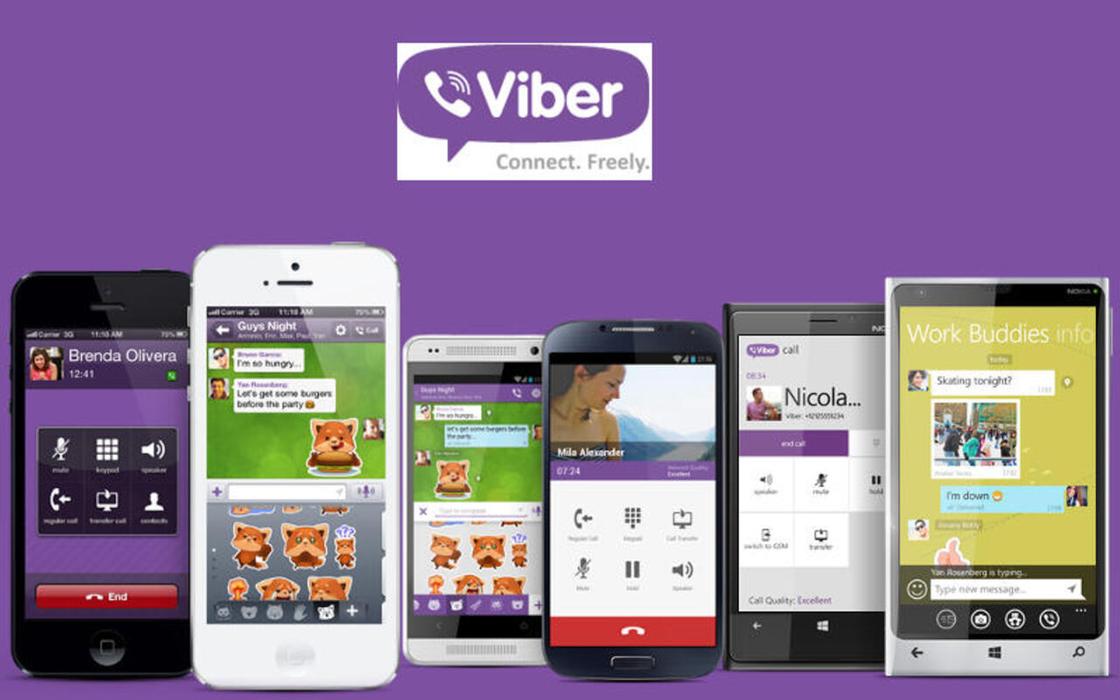
Желаете пользоваться мессенджером Viber? Регистрация на телефон от компании Apple выполняется по такому же сценарию, как и в случае с Android-системами. Первым делом нужно установить приложение, если его нет на устройстве.
Самый простой способ — воспользоваться магазином App Store, который есть на каждом телефоне iPhone. Выполните следующие действия:
- На рабочем столе смартфона найдите значок приложения App Store.
- В поисковике введите название мессенджера.
- Из предложенного списка выберите Viber.
- Нажмите кнопку «Установить», после чего начнется загрузка приложения и его дальнейшая установка.
- Подождите некоторое время. Загрузка и дальнейшая инсталляция на мобильное устройство выполняются в автоматическом режим. После установки увидите кнопку «Открыть», которой запустите приложение.
Теперь остается в Viber зарегистрироваться. Дальше процедура мало чем отличается от того, что нужно делать на Android. Выполните следующие действия:
- Появится окно приветствия, на котором нажмите «Продолжить».
- Разрешите программе Viber получить доступ к контактам, камере и микрофону.
- Выберите страну, в которой проживаете, и укажите номер телефона. Продолжите и подтвердите указанные данные.
- Дальше Viber номер телефона должен активировать через ввод кода подтверждения, который придет в СМС. Укажите комбинацию цифр в соответствующем поле.
Здесь также есть кнопки «Отправить снова» и «Запросить звонок», которыми можно воспользоваться, если возникнут трудности с получением кода активации.
Если код все никак не приходит, то помогут следующие действия:
- вернитесь на один шаг регистрации назад, чтобы проверить правильность ввода данных;
- проверьте, не блокирует ли смартфон прием СМС с незнакомых номеров;
- повторите попытку через некоторое время.
Регистрация успешно выполнена. Дайте немного времени приложению для синхронизации с контактами на мобильном устройстве.
Необходима регистрация Viber? Бесплатно помогут создать аккаунт описанные в статье действия. Первым делом установите приложение (при необходимости), а затем выполните процедуру регистрации.
Оригинал статьи: https://www.nur.kz/technologies/instructions/1712674-kak-sozdat-akkaunt-v-vajbere/
Viber – популярный мессенджер, который можно установить на смартфон, компьютер и планшет. Если продвинутые пользователи уже давно разобрались в опциях, то новичкам будет полезно узнать, как настроить Вайбер на телефоне, что нужно сделать перед использованием.
Установка и активация
Содержание
- 1 Установка и активация
- 2 Что нужно настроить в Вайбере перед использованием
- 2.1 Общие настройки
- 2.2 Мультимедиа
- 2.3 Уведомления: вызовы и сообщения
- 2.4 Фон чата, настройка профиля
- 3 Что еще настроить в Вайбере
Установить мессенджер можно на современные и устаревшие устройства. Вайбер работает с помощью интернета. Для инсталляции проще всего перейти во встроенный магазин и загрузить последнюю версию.

Установка не занимает много времени. Действия практически не отличаются на телефонах с Android и iOS. Для скачивания нужно перейти в магазин AppStore или Play Маркет, напечатать название мессенджера в поиске, кликнуть по кнопке установки.
Может быть интересно: пошаговая инструкция, как скачать Вайбер на телефон.
После установки нужно войти в профиль. Для этого потребуется подключение к интернету и собственный контактный номер.
Как активировать Viber на смартфоне:
- Запустите только что установленный мессенджер.
- Кликните по клавише «Далее».

- Выберите страну проживания, напечатайте свой номер телефона.

- Нажмите на кнопку подтверждения и дождитесь окончания автоматической активации.
Важно. Для активации на телефон поступит СМС сообщение с кодом или голосовой вызов. Самостоятельно вводить код не нужно. Вайбер автоматически настроится и перейдет в личный аккаунт.
Что нужно настроить в Вайбере перед использованием
Сразу после активации Viber откроет окно настройки профиля. Здесь можно указать свое имя, выбрать дату рождения, адрес e-mail, изменить фото.

Вайбер работает на русском языке, поэтому проблем при настройке не возникнет. Для входа меню используйте кнопку «Еще», которая расположена внизу справа.
Настройка Вайбера практически не отличается от типа операционной системы. На Андроид и iOS могут отличаться размеры кнопок, их расположение. Возможности мессенджера одинаковые.
Общие настройки
С помощью раздела с общими настройками можно задать способ отображения контактов, автоматическую синхронизацию, иконку в строке уведомлений.
Для комфортной работы нужно включить синхронизацию и отображение всех контактов из телефонной книги. Как это сделать:
- Нажмите на кнопку «Еще» и перейдите в настройки.

- Кликните по разделу «Общие».

- Поставьте галочки напротив опций «Показать все контакты» и «Синхронизировать контакты».

- Если нужно вернуть Вайбер к стандартным настройкам, кликните по соответствующему пункту в меню.

После этой настройки Вибер будет автоматически добавлять новые контакты в телефонную книгу и отображать все телефонные номера, сохраненные на телефоне.
Мультимедиа
В разделе мультимедиа можно выбрать качество загружаемого фото, включить автоматическую загрузку фото и видео в мобильной сети, ограничить трафик.
Опции пригодятся для экономии трафика или ограничения автоматической загрузки файлов во время нахождения в роуминге.
Как настроить Вайбер на телефоне:
- Нажмите на кнопку с настройками, перейдите в раздел «Данные и мультимедиа».

- Кликните по строке «Качество фото», выберите оптимальное качество для своего телефона.

- Установите галочку напротив опции автоматической загрузки файлов по WiFi.
- При нахождении в роуминге снимите галку напротив опции «Автозагрузка в сети GSM». Вайбер не будет принимать фото, если телефон подключен к мобильной сети. При соединении с WiFi снимки загрузятся автоматически.
- Чтобы оптимизировать расход трафика в мобильной сети, активируйте опцию «Ограничить трафик».

Важно. Если в Viber доступны не все опции, обновите его до последней версии. Обновления доступны бесплатно.
Уведомления: вызовы и сообщения
В Вайбере можно настроить уведомления для входящих сообщений и вызовов. Для этого можно использовать собственные песни или мелодии, установленные по умолчанию.
Как настроить уведомления в Viber на телефоне:
- Войдите в настройки и тапните по разделу с уведомлениями.

- Активируйте опцию «Использовать системные звуки».

- Кликните по строке «Мелодия звонка», выберите проводник или музыкальный плеер, задайте мелодию звонка из списка.

- Перейдите в «Звук уведомления», кликните по разделу «Звук» и выберите мелодию для входящих сообщений.

- Чтобы телефон вибрировал при звонках и СМС, активируйте опцию с помощью галочки.

Настройки аудио позволяют задать собственные мелодии и по звуку определять поступление новых звонков и СМС. Изменить настройки можно в любое время.
Важно. Если не активировать опцию «Использовать системные звуки», выбрать мелодию звонка будет невозможно.
Фон чата, настройка профиля
Любители визуальных настроек оценят возможность выбор фона в Вайбере. Фон чата доступен на Андроиде и Айфоне. Для настройки нужно перейти в чат или группу и задать фон.
Как изменить фон в Viber:
- Запустите мессенджер.
- Войдите в любой чат или группу.

- Нажмите на кнопку с точками справа вверху, выберите опцию «Информация».

- Нажмите на кнопку «Фон».
- Выберите картинку из списка стандартных, воспользуйтесь камерой или галереей.

- Задний фон изменится моментально, сохранять настройки не требуется.
Бесплатный мессенджер позволяет не только изменить фон чатов, но и отредактировать собственный профиль в любое время. Для этого:
Чтобы отредактировать учетную запись нажмите на кнопку «Еще», тапните по иконке вверху экрана. Измените фото профиля, имя, адрес почты и нажмите на кнопку сохранения.

Что еще настроить в Вайбере
Важной настройкой в Viber является опция сохранения резервной копии. С помощью нее можно восстановить сообщения при переустановке или случайном удалении мессенджера.
Настроить сохранение копии не сложно. Для этого:
- Войдите в настройки учетной записи, выберите раздел «Резервное копирование».

- Включите функцию, задайте интервал копирования.

- Если Viber попросит ввести почту, укажите ее.
Копирование сообщений будет происходить автоматически без участия пользователя.
Может быть интересно: как в Viber посмотреть, кто поставил лайк.
Как настроить Viber на телефоне? Для этого не нужно обладать специальными знаниями. Все настройки доступны в меню. Операция не займет много времени. Во время выполнения установок телефон должен быть подключен к сети.
